Apple Watch 기본 메시지 답장을 사용자화하는 방법
Apple Watch의 스마트 답장에 정답이 포함되지 않은 경우 맞춤 답변을 생성할 수 있습니다. 손목에서 보낼 수 있는 맞춤 응답을 설정하는 방법은 다음과 같습니다.
iPhone의 동반자인 Apple Watch는 iPhone을 주머니에서 꺼내지 않고도 일상생활에 필요할 수 있는 대부분의 기본 기능을 제공합니다. 특히 전화 통화와 메시지의 경우 더욱 그렇습니다.
Apple Watch의 텍스트 입력 관리는 제한적이므로 문자 메시지에 빠르게 답장해야 하는 상황에서는 Apple의 기본 답장 중 하나를 사용하게 될 가능성이 높습니다. 편리하지만 사용 가능한 것은 매우 일반적입니다.
물론, 인사, 감사, 바쁘다는 말, "예" 또는 "아니오"를 말하는 다양한 방법에 대한 몇 가지 질문이 있는데, 이는 대부분의 상황에서 확실히 유용할 것입니다. 그러나 가능한 모든 시나리오를 다루지는 않습니다.
맞춤형 응답
당신이 다루고 있는 상황이 목록에 없다면, 이제 응답을 맞춤화하는 것에 대해 생각해 볼 시간이 될 것입니다. 특정 상황을 처리하고 기본 응답의 모든 속도 이점을 가지며 Apple Watch에서 느린 타이핑을 힘들게 처리하도록 강요하지 않습니다.
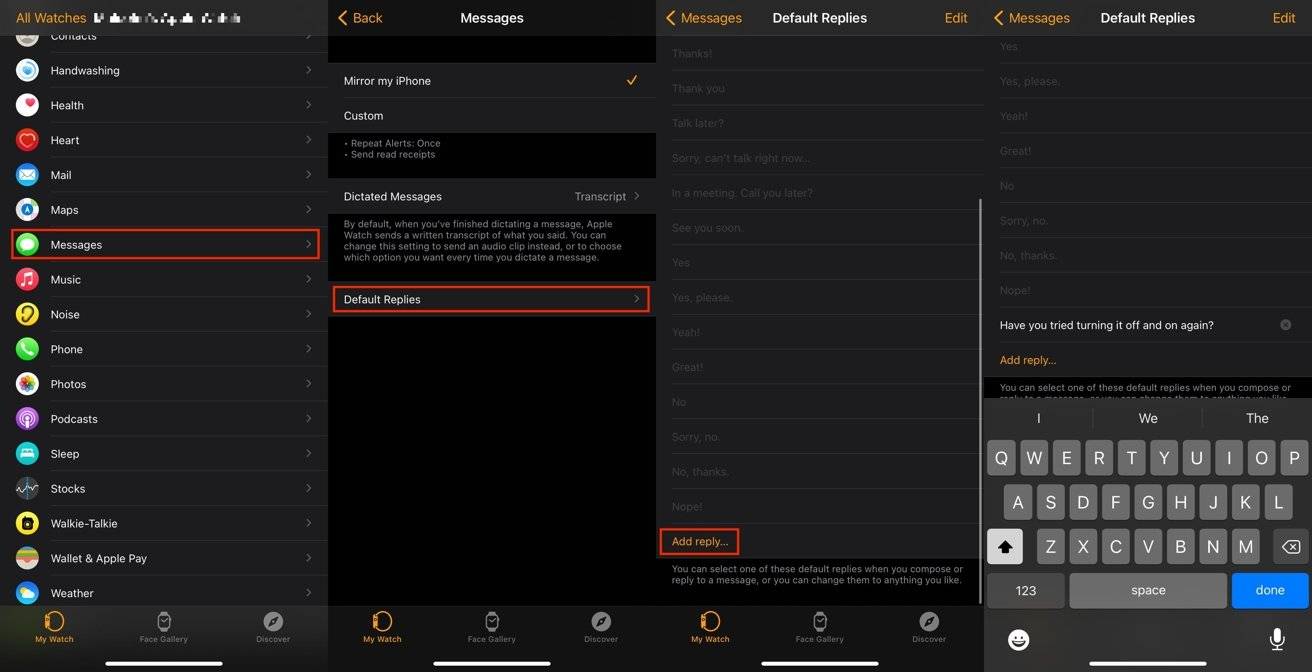 Apple Watch 응답 목록에 사용자 정의 메시지를 추가하려면 페어링된 iPhone에서 편집할 수 있습니다.
Apple Watch 응답 목록에 사용자 정의 메시지를 추가하려면 페어링된 iPhone에서 편집할 수 있습니다. 방향("왼쪽" 또는 "오른쪽"), 위치("거실" 또는 "차고") 또는 명령("식기세척기를 채워주세요" 또는 "화장지가 필요합니다")과 같이 실용적일 수 있습니다. ' 건설적인 진술에만 국한되지 않습니다. 인사말이나 자주 하는 말, 심지어 모욕적인 말까지 추가할 수 있습니다.
이것이 정기적으로 누군가에게 문자를 보내는 것이라면 기본 답장 목록에 추가될 가능성이 높습니다.
메시지를 설정하려면 iPhone이 Apple Watch에 연결되어 있어야 합니다.
Apple Watch에서 메시지에 대한 맞춤형 답장을 만드는 방법
- 페어링된 iPhone에서 Watch 앱을 엽니다.
- 내 시계에서 아래로 스크롤하여 메시지를 선택하세요.
- 기본 답장을 선택하세요.
- 아래로 스크롤하여 답글 추가를 선택하세요.
- 맞춤 메시지 응답을 위한 text를 입력하고 완료를 선택하세요.
맞춤 메시지를 설정하고 나면 Apple Watch의 답장 목록에서 선택할 수 있습니다.
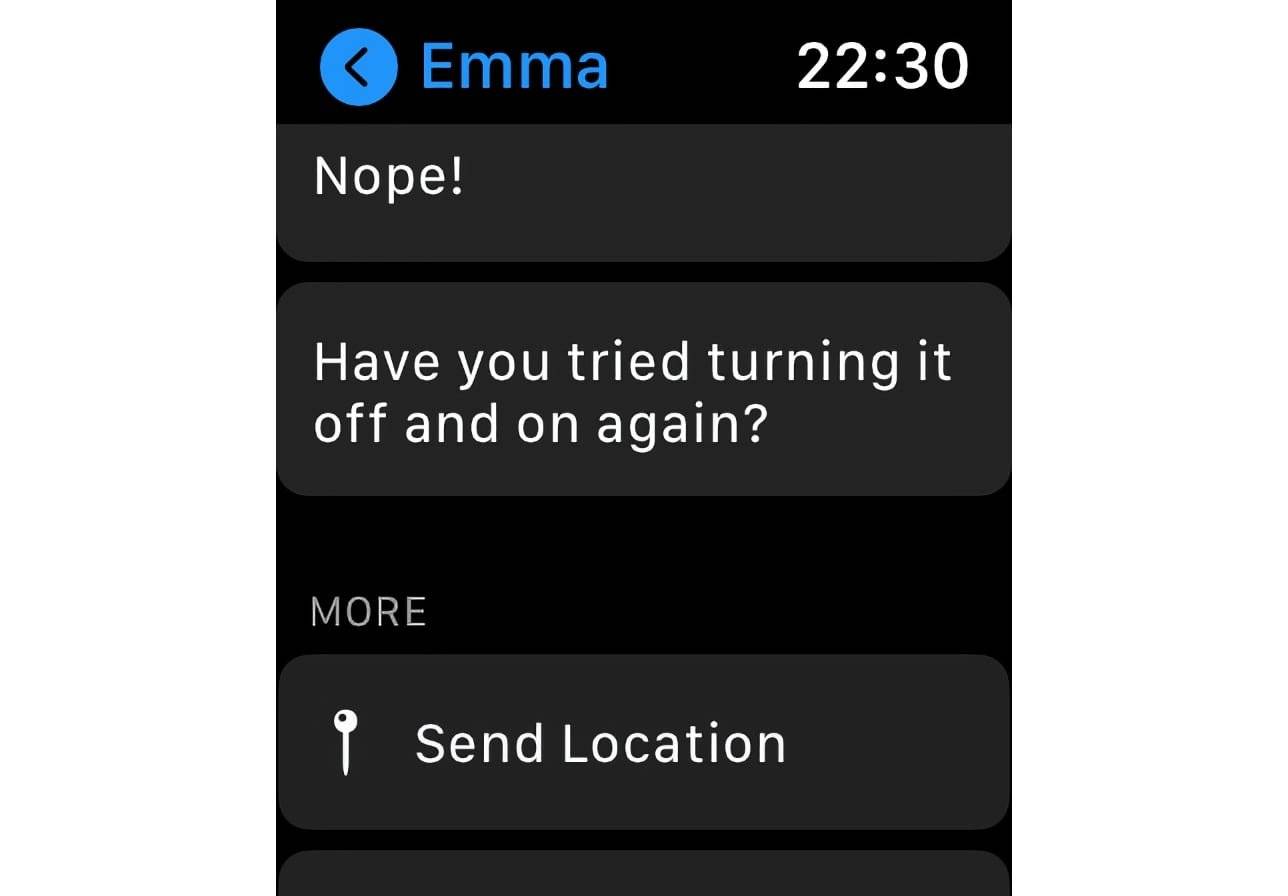 기본적으로, 이동하지 않는 한 Apple Watch 목록 하단에서 새로운 맞춤 답장을 찾을 수 있습니다.
기본적으로, 이동하지 않는 한 Apple Watch 목록 하단에서 새로운 맞춤 답장을 찾을 수 있습니다. 기본 답글 목록에서 편집을 클릭하면 사용자 정의된 메시지를 목록 위로 드래그하여 오른쪽에 행을 표시할 수 있습니다. 이렇게 하면 시간이 문제일 때 더 쉽게 알아낼 수 있습니다.
답장을 편집하려면 기본 답장으로 다시 이동하여 메시지를 탭하고 편집한 후 완료를 탭하세요.
메시지를 삭제하려면 메시지를 왼쪽으로 스와이프한 후 삭제를 탭하세요.
위 내용은 Apple Watch 기본 메시지 답장을 사용자화하는 방법의 상세 내용입니다. 자세한 내용은 PHP 중국어 웹사이트의 기타 관련 기사를 참조하세요!

핫 AI 도구

Undresser.AI Undress
사실적인 누드 사진을 만들기 위한 AI 기반 앱

AI Clothes Remover
사진에서 옷을 제거하는 온라인 AI 도구입니다.

Undress AI Tool
무료로 이미지를 벗다

Clothoff.io
AI 옷 제거제

Video Face Swap
완전히 무료인 AI 얼굴 교환 도구를 사용하여 모든 비디오의 얼굴을 쉽게 바꾸세요!

인기 기사

뜨거운 도구

메모장++7.3.1
사용하기 쉬운 무료 코드 편집기

SublimeText3 중국어 버전
중국어 버전, 사용하기 매우 쉽습니다.

스튜디오 13.0.1 보내기
강력한 PHP 통합 개발 환경

드림위버 CS6
시각적 웹 개발 도구

SublimeText3 Mac 버전
신 수준의 코드 편집 소프트웨어(SublimeText3)

뜨거운 주제
 7677
7677
 15
15
 1393
1393
 52
52
 1207
1207
 24
24
 91
91
 11
11
 73
73
 19
19
 ANBI 앱 공식 다운로드 v2.96.2 최신 버전 설치 Anbi 공식 안드로이드 버전
Mar 04, 2025 pm 01:06 PM
ANBI 앱 공식 다운로드 v2.96.2 최신 버전 설치 Anbi 공식 안드로이드 버전
Mar 04, 2025 pm 01:06 PM
Binance App 공식 설치 단계 : Android는 공식 웹 사이트를 방문하여 다운로드 링크를 찾아야합니다. Android 버전을 선택하여 IOS를 설치하십시오. 모두 공식 채널을 통해 계약에주의를 기울여야합니다.
 PHP를 사용하여 Alipay EasySDK를 호출 할 때 '정의되지 않은 배열 키 '부호''오류 문제를 해결하는 방법은 무엇입니까?
Mar 31, 2025 pm 11:51 PM
PHP를 사용하여 Alipay EasySDK를 호출 할 때 '정의되지 않은 배열 키 '부호''오류 문제를 해결하는 방법은 무엇입니까?
Mar 31, 2025 pm 11:51 PM
문제 설명 PHP를 사용하여 Alipay EasysDK를 호출 할 때, 공식 코드에 따라 매개 변수를 작성한 후, 작동 중에 오류 메시지 가보고되었습니다. "정의되지 않은 ...
 참깨 오픈 도어 교환 앱 공식 다운로드 참깨 오픈 도어 교환 공식 다운로드
Mar 04, 2025 pm 11:54 PM
참깨 오픈 도어 교환 앱 공식 다운로드 참깨 오픈 도어 교환 공식 다운로드
Mar 04, 2025 pm 11:54 PM
Sesame Open Exchange 앱의 공식 다운로드 단계는 Android 및 iOS 시스템 다운로드 프로세스뿐만 아니라 일반적인 문제 솔루션을 포함하여 안전하고 빠르게 다운로드하고 편리한 암호 화폐 거래를 가능하게합니다.
 XML을 PDF로 변환 할 수있는 모바일 앱이 있습니까?
Apr 02, 2025 pm 08:54 PM
XML을 PDF로 변환 할 수있는 모바일 앱이 있습니까?
Apr 02, 2025 pm 08:54 PM
XML을 PDF로 직접 변환하는 응용 프로그램은 근본적으로 다른 두 형식이므로 찾을 수 없습니다. XML은 데이터를 저장하는 데 사용되는 반면 PDF는 문서를 표시하는 데 사용됩니다. 변환을 완료하려면 Python 및 ReportLab과 같은 프로그래밍 언어 및 라이브러리를 사용하여 XML 데이터를 구문 분석하고 PDF 문서를 생성 할 수 있습니다.
 Gate Exchange Apple 휴대 전화 게이트를 다운로드하는 방법 Apple 휴대 전화 다운로드 가이드
Mar 04, 2025 pm 09:51 PM
Gate Exchange Apple 휴대 전화 게이트를 다운로드하는 방법 Apple 휴대 전화 다운로드 가이드
Mar 04, 2025 pm 09:51 PM
GATE.IO는 공식 Gate.io를 방문하십시오.
 Apple M1 Chip Mac에서 Redis의 편집 및 설치에 실패했습니다. PHP7.3 컴파일 오류 문제를 해결하는 방법은 무엇입니까?
Mar 31, 2025 pm 11:39 PM
Apple M1 Chip Mac에서 Redis의 편집 및 설치에 실패했습니다. PHP7.3 컴파일 오류 문제를 해결하는 방법은 무엇입니까?
Mar 31, 2025 pm 11:39 PM
Apple M1 Chip Mac에서 Redis를 컴파일하고 설치할 때 문제와 솔루션이 발생하면 많은 사용자가 ...
 iPhone으로 XML 파일을 열는 방법
Apr 02, 2025 pm 11:00 PM
iPhone으로 XML 파일을 열는 방법
Apr 02, 2025 pm 11:00 PM
iPhone에는 내장 된 XML 뷰어가 없으며 타사 응용 프로그램을 사용하여 XML Viewer, JSON Viewer와 같은 XML 파일을 열 수 있습니다. 방법 : 1. App Store에서 XML 뷰어를 다운로드하여 설치하십시오. 2. iPhone에서 XML 파일을 찾으십시오. 3. XML 파일을 눌러 "공유"를 선택합니다. 4. 설치된 XML 뷰어 앱을 선택하십시오. 5. XML 파일이 앱에서 열립니다. 참고 : 1. XML 뷰어가 iPhone iOS 버전과 호환되는지 확인하십시오. 2. 파일 경로를 입력 할 때 사례 민감도에주의하십시오. 3. 외부 엔티티가 포함 된 XML 문서에주의하십시오
 모바일 터미널의 설계 초안에서 작은 레이블 효과를 정확하게 인식하는 방법은 무엇입니까?
Apr 04, 2025 pm 11:36 PM
모바일 터미널의 설계 초안에서 작은 레이블 효과를 정확하게 인식하는 방법은 무엇입니까?
Apr 04, 2025 pm 11:36 PM
모바일 터미널의 설계 초안에서 작은 레이블의 효과를 달성하는 방법은 무엇입니까? 모바일 애플리케이션을 설계 할 때 설계 초안에서 작은 레이블 효과를 정확하게 복원하는 방법을 찾는 것이 일반적입니다 ...



